Utiliser les outils de présentation
Vous pouvez utiliser les outils suivants lorsque vous présentez du contenu sur un produit interactif SMART :
Projecteur
Loupe
Masque d'écran
Remarque
Pour utiliser des outils de présentation, lancez SMART Ink (voir Pour bien commencer) et connectez votre ordinateur à un produit interactif SMART.
Vous pouvez utiliser l'outil Projecteur durant une présentation pour attirer l'attention sur une zone d'un écran :
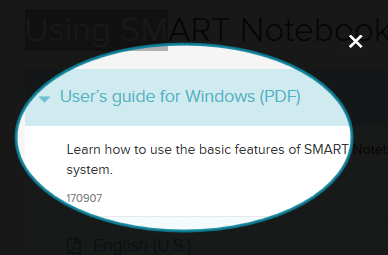
Pour utiliser l'outil Projecteur
Ouvrez la barre d'outils dynamique SMART Ink en mode complet (voir Ouvrir la barre d'outils dynamique).
OU
Ouvrez la barre d'outils dynamique de l'outil d'encre tactile SMART en mode complet (voir Lancer l'outil d'encre tactile SMART).
Appuyez sur Boîte à outils
, puis appuyez sur Projecteur
 .
.Conseil
Vous pouvez aussi ouvrir l'outil Projecteur à partir du menu Démarrer (systèmes d'exploitation Windows) ou du Finder (systèmes d'exploitation OS X).
Si votre ordinateur est connecté à plusieurs écrans, sélectionnez l'écran sur lequel vous voulez qu'apparaisse le projecteur.
Si vous le souhaitez, vous pouvez appuyer sur le bord du projecteur, puis le faire glisser vers l'intérieur ou l'extérieur afin de l'agrandir ou de le réduire.
Quand vous en avez fini avec l'outil Projecteur, appuyez sur Fermer
 .
.Conseil
Vous pouvez aussi créer un projecteur à l'aide du crayon magique (voir Dessiner des projecteurs).
Vous pouvez utiliser l'outil Loupe pour agrandir du contenu sur un écran.
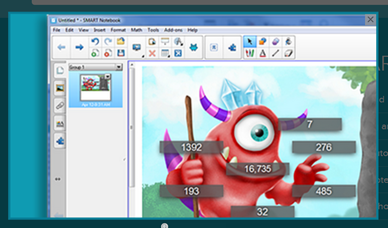
Pour utiliser l'outil Loupe
Ouvrez la barre d'outils dynamique SMART Ink en mode complet (voir Ouvrir la barre d'outils dynamique).
OU
Ouvrez la barre d'outils dynamique de l'outil d'encre tactile SMART en mode complet (voir Lancer l'outil d'encre tactile SMART).
Appuyez sur Boîte à outils
, puis appuyez sur Loupe
 .
.Si votre ordinateur est connecté à plusieurs écrans, sélectionnez l'écran sur lequel vous voulez qu'apparaisse la loupe.
Si vous le souhaitez, vous pouvez effectuer les opérations suivantes :
Appuyez sur la loupe, puis faites-la glisser pour la déplacer.
Appuyez sur le bord de la loupe, puis faites-le glisser vers l'extérieur ou l'intérieur pour agrandir ou réduire la loupe.
Faites glisser le curseur sous la loupe pour effectuer un zoom avant ou arrière.
Quand vous en avez fini avec l'outil Loupe, appuyez sur Fermer
 .
.Conseil
Vous pouvez aussi créer une loupe à l'aide du crayon magique (voir Dessiner des loupes).
Vous pouvez utiliser l'outil Masque d'écran pour recouvrir un écran et révéler petit à petit son contenu :
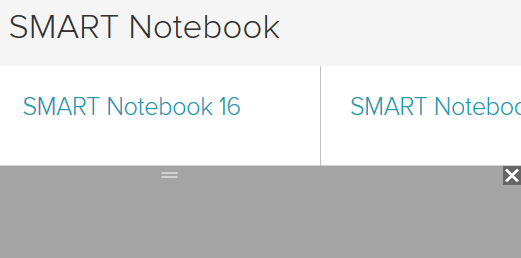
Pour utiliser l'outil Masque d'écran
Ouvrez la barre d'outils dynamique SMART Ink en mode complet (voir Ouvrir la barre d'outils dynamique).
OU
Ouvrez la barre d'outils dynamique de l'outil d'encre tactile SMART en mode complet (voir Lancer l'outil d'encre tactile SMART).
Appuyez sur Boîte à outils
, puis appuyez sur Masque d'écran
 .
.Conseil
Vous pouvez aussi ouvrir l'outil Masque d'écran à partir du menu Démarrer (systèmes d'exploitation Windows) ou du Finder (systèmes d'exploitation OS X).
Si votre ordinateur est connecté à plusieurs écrans, sélectionnez l'écran sur lequel vous voulez qu'apparaisse le masque d'écran.
Appuyez sur un côté du masque d'écran et faites-le glisser pour couvrir et découvrir l'écran.
Conseils
Appuyez sur le masque d'écran pour modifier sa couleur.
Double-cliquez sur le masque d'écran pour couvrir à nouveau tout l'écran.
Quand vous en avez fini avec l'outil Masque d'écran, appuyez sur Fermer
 .
.